Día tras día quienes usamos mucho el correo electrónico recibimos muchísimas cantidades de emails, aunque, lamentablemente, varios suelen ser simplemente correo basura que entorpecen las jornadas.
Si bien Outlook incorpora poderosos filtros que detienen a la inmensa mayoría del spam en la red, lo cierto es que ese pequeño porcentaje que continúa burlando sus filtros es lo suficientemente grande como para que casi todos recibamos ocasionalmente algunos mails de este tipo. Sin embargo, para nuestra fortuna, Hotmail nos ofrece la posibilidad de bloquear cuentas que consideramos de usuarios molestos, o bien de correo basura o spam.
Bloquear una cuenta en Outlook

Cuando hablamos de bloquear cuentas, hablamos de crear nuestra propia lista negra para evitar que nos envíen correos. Esto además contribuye a que Microsoft mejore sus propios filtros, ya que si muchos usuarios bloquean a una misma cuenta, eventualmente la compañía la agregará a su lista negra global.
Para añadir una cuenta a tu lista negra debes seguir estos pasos:
- Inicia sesión en tu cuenta de Outlook.
- Dirígete hacia donde dice «Opciones» y escoge el enlace «Ver toda la configuración de Outlook«.
- Una vez hecho eso entra en el apartado «Correo» y dirígete hacia donde dice «correo electrónico no deseado«.
- Allí deberías ver una lista con las cuentas que hayas bloqueado, en este caso si nunca lo has hecho deberías ver un listado vacío.
- Para bloquear a un usuario solamente pulsa donde dice «agregar» y podrás ir agregando tantas direcciones de email como desees.